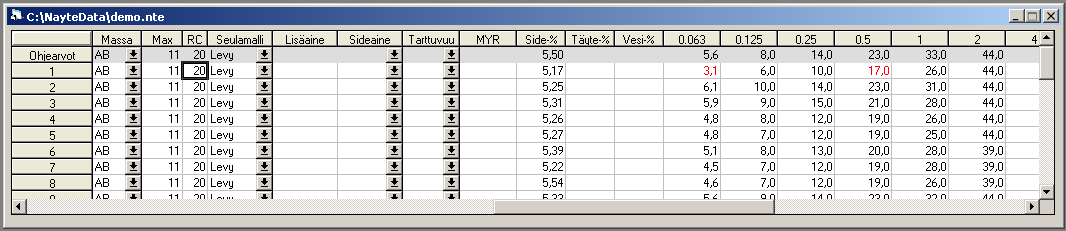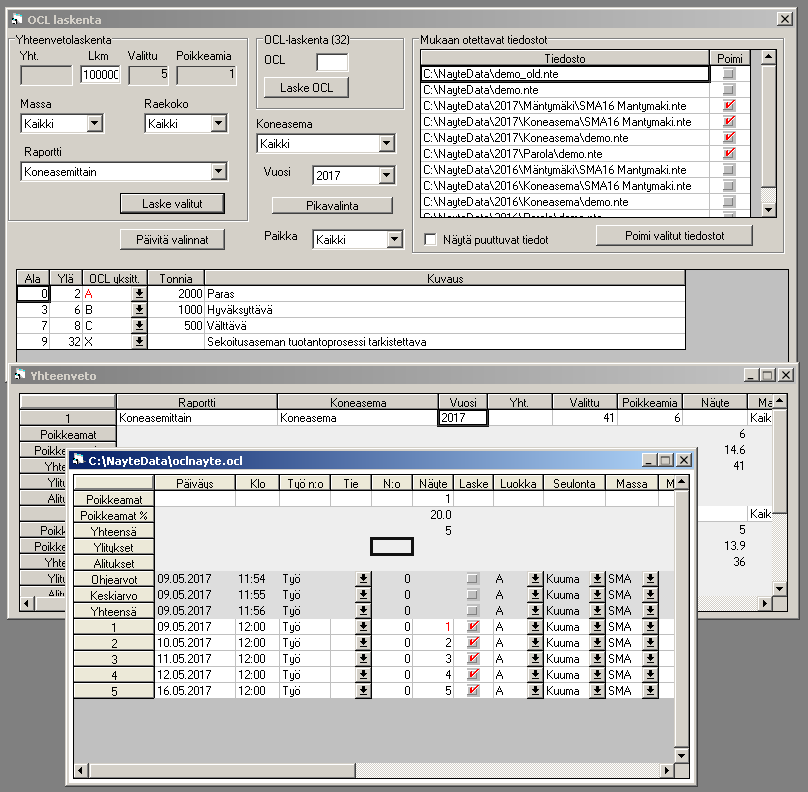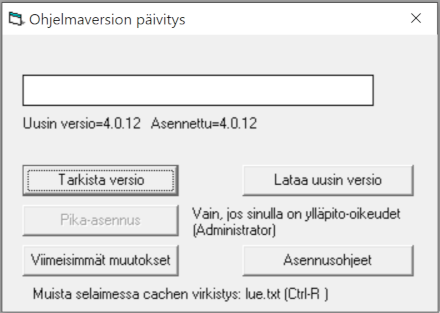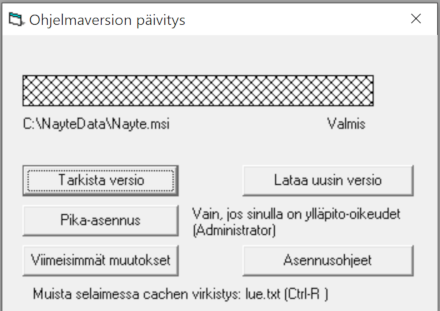Massanäyteohjelma käyttöohjeet
Massanäyteohjelma laskee näytteiden tilastomatemaattiset poikkeamat ohjearvoista sekä päällysteaseman OCL-laatuluokan. Ohjelma tuottaa myös raportit näytteistä piirtäen näytteet ja halutessa myös niiden ohjearvo- tai rajakäyrät logaritmiselle asteikolle. Jos haluat ohjelmasta demoversion, ota yhteys Strokeplan Oy:ön.
Pääikkuna, jossa kaikki sovelluksen näkymät (paitsi OCL-laskenta) ovat samanaikaisesti avattuina
Tiedosto
Näytteet Avaa näytteiden käsittelyikkunan. Valitse näytetiedosto, jonka näytteitä haluat käsitellä (Esim. NAYTE.NTE). Näytetiedostojen tyyppi on aina *.NTE
Avaa suhteitus Avaa Murskaus-ohjelmassa tehdyt suhteitukset koostekiviaineslistaan. Tuplaklikkaa haluttua suhteitusrivin vasenta sarakeriviä ja se siirtyy massanäyteohjelmaan
ohjearvoriviksi. Alustava sideainepitoisuusprosentti lasketaan hienoimman seulan (0.063)
sekä ao. massatyypin ohjealueen avulla.
Uusi Avaa uusi näytetiedosto.
Tulokset Valitse avattava näytetulostiedosto. Ohjelma nimeää tulostiedoston laskennassa siten, että kukin näytetiedoston ohjearvorivin massatyyppi ja maksimiraekoko otetaan osaksi tulostiedoston nimeä ja siihen lisätään tulosten juokseva sarjanumero (Esim. 1_AB20.TLS, 2_SMA12.TLS, 3_PAB16_3.TLS jne). Tulostiedostojen tyyppi on aina *.TLS.
Poikkeamat Avaa päällysteen massanäytteiden sallitut poikkeamat.
Ohjealueet Avaa ylä- ja alaohjearvot
Kaikki Avaa ohjelman kaikki näytekäsittelyn näkymät.
OCL-laskenta Avaa ohjelman OCL-poikkeamat ja OCL-näytetiedoston näkymät.
Muut - Automaattinen Testi kopioi demotiedoston demo.nte C:\NayteData -hakemistoon ja testaa sitä käyttäen erilaisia toimintoja poistaen lopuksi demotiedoston.
Asetukset
Muut asetukset
Leveydet - Oletus Näytä kaikki näyte- ja tulos-sarakkeet
Leveydet - Käyttäjä Levitä tai kavenna sarakeleveydet tarttumalla hiirellä sarakkeen otsikon vasempaan reunaan. Ohjelma tallettaa tällöin myös sarakeleveydet. Piilottaa esim. massan tarpeettomat seulat.
Muut Valitse haluamasi näytön ja kirjoittimen kirjasintyyppi (fontti). Näytön fontiksi sopii esim. MS Sans Serif tai Arial ja kirjoittimen fontiksi Modern, MS Sans Serif tai Arial. Oheisessa kuvassa ohjelmaa ajetaan Linuxissa, jolloin fontit ovat eri nimiset, jos haluat käyttää ohjelmaa Linuxissa, ota yhteys tekijään. Koon tulee olla vähintään 7 tai 8 pistettä (piste on kirjapainoalan yksikkö 1/72 tuumaa). Pienennä tai suurenna kokoa tarvittaessa. Kokeile eri fonttia, jos tekstit eivät tulostu oikein. Valitse viivanleveydeksi vanhalle kirjoittimelle 1 ja laser- kirjoittimelle 2 - 12 tulostimen tarkkuudesta riippuen. Mitä tarkempaan tulostukseen kirjoittimesi pystyy, sitä suurempi on viivanleveyden oltava. Rastittamalla Uusi laskentatapa poistetaan ensin keskihajonnasta 2x poikkeavat sideainetulokset. Rastittamalla Vaihda seulasarja, ohjelma vaihtaa toisilla (vanhoilla) seulasarjoilla tehdyt näytteet siten että ne käyttävätkin tällä hetkellä valittuna olevaa seulasarjaa (esim 0.074 => 0.063. Huomaa, että näytteen arvo muuttuu vanhojen seulojen osalta (0.074, 6, 12) (uudet 0.063, 5.6, 11.2) (ohjelma interpoloi uuden arvon näytteelle, jolloin myös vuosia sitten otetuista näytteistä voidaan laskea poikkeamat kohtuullisella tarkkuudella). Vaihdaseulat tulisi normaalisti olla rastittuna. Ohjelma tukee useampaa seulasarjaa. Valitse comboboxiin haluamasi seulasarja. Seulasarjat on määritelty uusnayte.ini tiedostoon sektioiden [0], [1], ... alle. Jos haluat määrittää omia seulasarjoja uusnayte.ini:in, niin tee se kopioimalla olemassaoleva sarja seuraavan vapaan numeron alle (nykyisin [2]). Lisää seulasarjan numero ja nimi seulasarjat=... parametriin. Näytetietojen syöttötapa: voit valita joko ylikirjoittavan (kirjoitetaan kentän aiemman tiedon päälle, näkyy mustattuna) tai lisäävän tavan (syötettävät merkit lisätään kentän aiempaan arvoon). Voit muuttaa syöttötapaa myös hiiren kaksoisnäpäytyksellä ao. kenttään. Tulosta poikkeamat punaisella ja saat myös paperitulosteisiin ylitykset ja alitukset punaisella. Valinta Käyrät värillisinä piirtää asteikon käyrät värillisinä ja siihen liittyvä Leveä viiva piirtää käyrät hyvin erottuvalla viivalla, katko- tai pisteviivojen tulostus ei ole mahdollista leveällä viivalla. Laskennan tulosten ja näytteen tulostusten ensimmäinen otsikko on käyttäjän määriteltävissä. Otsikko-kenttään syötetään yleensä yrityksen tai organisaation nimi. Yrityksen logo on liitetty kiinteästi ohjelmaan. Määritä haluamasi ini-tiedostojen editori (notepad.exe). Määritä näyte- ja tulokset-lomakkeille tulostettavat yhteystiedot. Näytä erot tutkii miten nykyinen käytössäsi oleva konfigurointitiedosto eroaa Strokeplanin toimittamasta tiedostosta, jotka löytyvät C:\Program Files\Nayte-hakemistosta. Toiminto Kopioi siirtää Strokeplanilta tulleet tiedostot datahakemistoosi ja päivittää näytteenottaja tai -tutkija laboranttien sekä koneasemien valintalistat näytöllä näkyvän mukaiseksi. Näytetaulukon seulasarjan sideaine- ja rakeisuusarvo-kenttien syöttötarkkuutta voi säätää 0-2 desimaaliin ja näytetaulukko talletetaan aina tällä tarkkuudella. Esitystarkkuus määrittää, millä tarkkuudella näytetaulukkoa käsitellään tulosteissa ja laskennoissa. Näytetaulukon esitys- ja syöttötarkkuus vaihtuu aina tarpeen mukaan näytteitä lisättäessä tai laskettaessa. Laskentatarkkuus määrittää laskennoissa syntyvien tulosten esim. keskiarvon näyttötarkkuuden. Valitun seulasarjan numero näkyy taulukon yläkulmassa. Näytä sarake määrää, mitkä kentät ovat näkyvillä eli sarakkeen leveyden, kun teet uuden näytetaulukon. Tulo sarakeella valitaan taulukkomuotoiseen tulostukseen mukaan otettavat sarakkeet.OCL sarake määrää, mitkä OCL-taulukon kentät ovat näkyvillä eli sarakkeen leveyden. Tarkista, onko ohjelmasta uudempaa versiota tarkistaa version automaattisesti Strokeplan.com -serveriltä: Uusi versio näkyy punaisella pohjalla muutaman sekunnin ajan. Ei OCL-keskiarvotarkastelua (2018 ->) keskiarvotarkastelua ei enää tehdä 2018 alkaen. Voit valita sen myös pelkästään laskettavaksi (ei muuta OCL:ää tai laskettavaksi entiseen tapaan kuten 2017 asti tehtiin.
Käytä vuotuisia alihakemistoja ohjelma luo tarvittaessa kuluvalle vuodelle uuden vuosikohtaisen alihakemiston. Luo koneasema hakemisto vuosihakemistoon jos yrityksellä on useita koneasemia, niin kukin näytetiedosto talletetaan koneasemakohtaiseen hakemistoon. Windows asetukset näyttää Windowsissa käyttämäsi päiväys, kellonaika, desimaaliluku esitysmuodot. Lähetä (Paste) Strokeplanille, jos jokin virhetilanne aiheuttaa ohjelman kaatumisen. Kopioi demotiedosto ohjelma luo demotiedoston C:\NayteData -hakemistoon, demo.nte tiedostoa ei enää kopioida automattisesti.
Ikkuna - Vaaka Järjestä pääikkunan sisältämät ikkunat vaakasuoraan.
Ikkuna - Pysty Järjestä ikkunat pystysuoraan.
Ikkuna - Putous Järjestä ikkunat laskeviksi portaiksi.
Ikkuna - Ikoni Järjestä ikoni-ikkunat pääikkunan alareunaan
Ohje F1 Avaa käyttöohjeet.
Massanäytteet
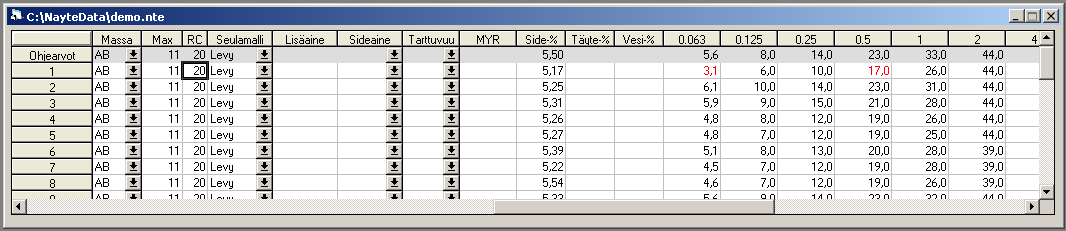
Näytesarja syötetään alekkain taulukkoon, ensin vastaava ohjearvorivi (harmaa) ja sitten kukin näyte (valkea) omalle rivilleen. Ohjelma numeroi itse näytteet juoksevasti taulukon oikeaan reunaan, varsinainen oikea näytenumero syötetään Näyte-kenttään. Syötä kaikki samaan massaan (so. suhteitukseen) tai kohteeseen kuuluvat näytteet samaan tiedostoon. Näytteenottopäivämäärä valitaan kalenterista kaksoisnäpäyttämällä hiirellä päiväyskenttää, syötä myös Klo aika. Voit lisätä puuttuvan arvon (esim. näytteen ottaja) valintalistaan hiirtä oikealta klikkaamalla. Ohjelma osaa myös lisätä puuttuvan valinnan, kun tarkastelet esim. vuosien takaista näytetiedostoa. Syötä esim. rouheet, rinnakkaiset tai muut testinäytteet omiin tiedostoihinsa, jolloin voit OCL-laskennassa sulkea ne pois laskennasta. Jotta poikkeamat voidaan laskea, niin Luokka, Seulonta ja Max rae -kentät ovat pakollisia. RC -kenttään voidaan merkitä RC-osuus esim. RC20 , Rouhe tai Remix yms. Sarja-kentän ollessa tyhjä, näyte on otettu sekoittimesta, sarjanumero valitaan, kun näyte on otettu tieltä ennen tiivistystä. Ohjelma piirtää ohjealueet tunnistaen ne Massa ja Max rae -kenttien avulla. Näkyvillä olevan sarakkeen viereiset piilotetut sarakkeet saa näkyviin kaksoisnäpäytyksellä sarakkeen otsikkopalkkiin. Sen jälkeen voit kaksoisnäpäytyksellä joko valita aiemmin piilotettuna olleen sarakkeen näkyväksi tai kaksoisnäpäyttää samaa alkuperäistä saraketta, jolloin se piilotetaan tai kaksoisnäpäyttää jotain muuta saraketta, joka oli näkyvillä ennestään, jolloin tilanne palaa alkuperäiseksi.
Tiedosto
Avaa haluamasi näytetiedosto (*.NTE).
Uusi Tee uusi näytetiedosto.
Talleta näytteet. Syötä haluamasi tiedoston nimi, käytä aina *.NTE tyyppisiä nimiä
Tulosta - Taulukko Tulosta kaikki näytteet sarakemuotoisena - ei suositella käytettäväksi, koska yksi näyterivi täysine kenttineen tulostuu useille sivuille.
Näyte Tulosta yksittäinen näytelomake asteikkoineen. Fokus on oltava halutulla näyterivillä.
Valitut näytteet Tulostaa kaikki Laske-sarakkeella valitut näytteet.
Tulokset ja valitut näytteet Tulosta näytetulokset ja näytteet yhtenä eränä. Hyödyllinen, kun tulostat esim. PDF tiedostoksi asiakkaalle sähköpostitettavaksi.
Asteikko Tulosta asteikko.
Poista nykyinen avattu näytetiedosto.
Piirrä - Asteikko Piirrä näyte asteikolle. Ohjearvot piirretään paksummalla viivalla kuin näytteiden arvot. Voit piirtää myös haluamasi yksittäisen näytteen (tai näytejoukon) painamalla taulukon vasemman reunan juoksevaa näytenumero-painonappia ja valitsemalla sitten tämän toiminnon. Asteikolle voidaan haluttaessa piirtää myös rajakäyrät sekä ohjealueen rajat. Jos haluat piirtää rastitut näytteet, siirrä fokus Näyte tai Laske sarakkeeseen ja valitse sitten menu Piirrä - Asteikko.
Laske - Kaikki näytteet Lasketaan kaikki näytteet.
Laske - Merkityt näytteet Lasketaan ne näytteet, joiden kohdalla Laske-sarake on valittu.
Laske - Poistaen virheet Laskenta poistaa tuloksesta sellaiset näytteet, jotka
poikkeavat enemmän kuin kaksi kertaa keskihajonnan verran otoskeskiarvosta.
Laske - Merkityt poistaen virheet Laskenta poistaa tuloksesta sellaiset näytteet, jotka poikkeavat enemmän kuin kaksi kertaa keskihajonnan verran otoskeskiarvosta tai joita ei ole valittu Laske-napilla.
Laske - Vain tarkkailuseulat Tuloksissa näytetään vain tarkkailuseulat. Myös näytetaulukossa näytetään ylitykset ja alitukset vain tarkkailuseulojen osalta.
Laske - Käyttäen Tieltä otettujen näytteiden sallituja poikkeamia
Laske - käyttäen OCL-yksittäistulosmenetelmän mukaisia poikkeamia näytesarjan laskennassa
Näyte - Lisää uusi näyterivi siihen kohtaan, jossa kursori (fokus) on. Ohjelma kopioi aina suuren osan fokus-rivin tiedoista uudelle näytteelle, joten syötä tiedot aina mahdollisimman täydellisinä aina ohjearvoista alkaen. Alitukset ja ylitykset tulostuvat punaisena ja niiden arvot talletetaan negatiivisina. Syötä päiväyksen viereen myös näytteenoton kellonaika, jotta näytteet voidaan järjestää OCL:n määritysten mukaan aikajärjestykseen viimeisimpien ylitysten/alitusten laskemiseksi.
Poista näyterivi, jolla kursori (fokus) on.
Ohjearvot Lisää uuden ohjearvorivin taulukkoon. Luokka, Seulonta, Max raekoko -kenttien avulla ohjelma valitsee oikeat sallitut poikkeamat. Massa ja Max rae kenttien avulla tunnistetaan piirrettävä ohjealue. Jos näytteet on otettu ajoradalta, on ohjearvon sarja-sarakkeessa oltava 1 tai suurempi arvo. Tällöin ohjelma käyttää ajoradalle määriteltyjä sideainepitoisuus- ja rakeisuuspoikkeamia laskennassa.
g = > % Ohjelma muuttaa kunkin läpäisyseulan läpäisy-prosenteiksi sekä sideaineen ja veden grammat prosenttisuudeksi. Jokaisen seulan läpäisymäärä on punnittava erikseen ja syötettävä grammamäärä sarakkeeseen. Näytteen yhteenlaskettu kokonaispaino (+ sideaine + vesi) näytetään ensimmäisessä sarakkeessa ja se poistetaan viimeistään talletuksessa. Koska näytteen käsittelyssä syntyy aina pieni hävikki, niin sideainepitoisuuden laskemiseksi näytteen kokonaispainoa voidaan vielä muuttaa, kun g= > % suoritetaan.
Kumulat. = > % Grammat läpäisyprosenteiksi. Suurin seula sisältää näytteen koko painon, sitä edellinen koko painon poislukien suurimman seulan jne.
Peru g = > % grammat-prosentti muunnos, palauttaa syötetyt grammat side-%, vesi-% ja rakeisuuden läpäisyarvokenttiin. Voit korjata syöttämiäsi grammamääriä ja tehdä g = > % uudestaan.
Näytetulokset
Tiedosto
Avaa haluamasi tulostiedosto (*.TLS).
Uusi Tee uusi näytetiedosto.
Talleta tulokset. Syötä haluamasi tiedoston nimi, käytä aina *.TLS tyyppisiä nimiä
Tulosta tulokset asteikon kanssa.
Poista nykyinen valittu tulostiedosto.
Piirrä näytetulosten keskiarvot ja ohjearvot logaritmiselle asteikolle (klikkaa hiirellä tulosten vasenta harmaata laitaa) sekä piirrä normaalijakauman mukaiset ylitykset ja alitukset ylintä harmaata sarakeriviä klikkaamalla sellaisen seulan kohdalla, jolle on määritetty ylä- ja alaohjearvot. Myös ohjealueen rajat voidaan piirtää.
Päällystemassan sallitut poikkeamat
Sallitut poikkeamat voidaan määritellä erikseen ajoradalta tai massa-asemalta otetuille näytteille. Osa PAB-massoista on valmistettu ilman kuumaseulontaa. Näille massoille rakeisuuspoikkeama lasketaan näytetulosten keskiarvosta. Min-kenttään syötetään minimiraekoko, jolla sallittu poikkeama on voimassa. Max-kenttään tulee suurin raekoko, jolle poikkeamaa voidaan käyttää. Taulukkoon voidaan lisätä luokkien A,B, C ja D lisäksi omia poikkeama rivejä. Itse määritellyt luokat merkitään tunnuksille E ... I.
Tiedosto
Avaa sallitut poikkeamat.
Talleta poikkeamat
Poikkeama - Lisää uusi poikkeama rivi.
Poista poikkeama rivi.
Päällystemassan ohjealueet
Kullekin päällystetyypille voidaan määrittää ylä- ja alaohjearvot. Ohjelma käyttää massan tunnistuksessa Massa- ja Max raekoko- kenttiä.
Tiedosto
Avaa ohjealueet.
Talleta ohjealueet
Ohjealueet - Lisää uusi ohjealue rivi.
Poista ohjealue rivi.
Päällysteaseman OCL laskenta (Operating Compliance Level)
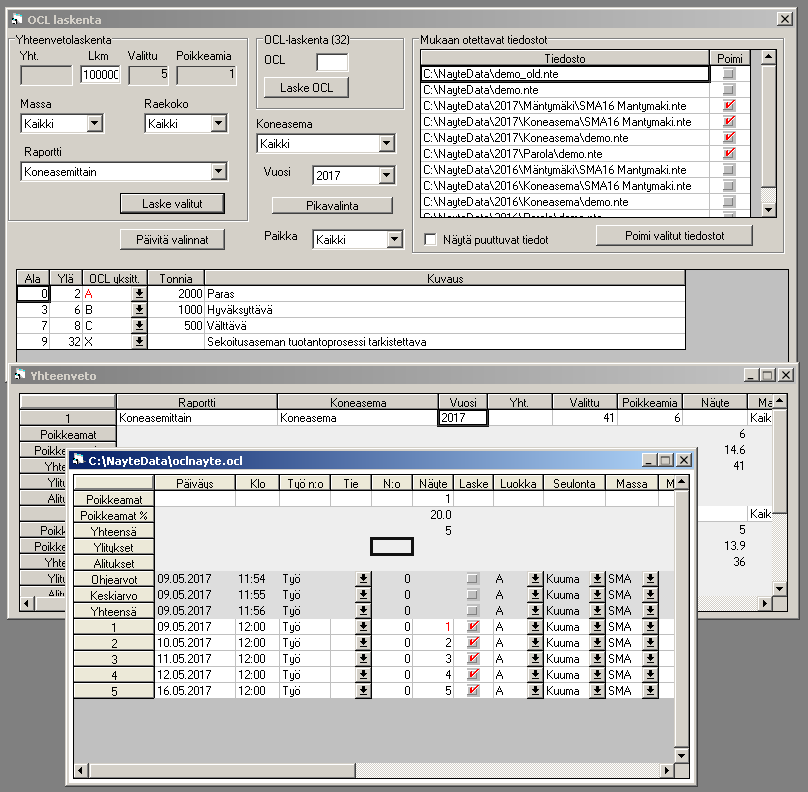
Ohjelma tutkii kaikki valitut massanäytetiedostot ja poimii ne oclnäyte-taulukkoon. EU-normin mukaisen OCL-taso lasketaan 32 viimeisimmän näytteen perusteella, joista mahdolliset poikkeamat lasketaan sekä yksittäin että keskiarvomenetelmällä. Sekoitusaseman tuottama laatu arvostellaan poikkeamien lukumäärän perusteella. Tarvittaessa laskennasta voi poistaa tai lisätä näytteitä, joten ohjelmaa voi käyttää myös esim. vuosittaiseen kaikkien näytteiden tai haluttujen massatyyppien poikkeamien laskentaan, joten näyteohjelman OCL-laskenta on paljon monipuolisempi kuin pelkkä EU:n vaatima OCL-arvon laskenta. Sekoitusaseman virallinen OCL-arvo tulisi olla aina asiakkaiden saatavilla. Tulosteissa näytetään laskentaan mukaan valittujen näytteiden lukumäärä, poikkeamien lukumäärä, valitut poimintakriteerit sekä nykyinen OCL-taso. Poikkeavat näytearvot tulostetaan punaisina. Kunkin tarkkailuseulojen poikkeamasarakkeen lukumäärä näytetään kiinteästi näytetaulukon ensimmäisellä Poikkeamat rivillä, toisella rivillä tarkkailuseulojen Poikkeamat %, kolmannella Yhteensä rivillä on, kuinka monta arvoa kullakin tarkkailuseulalla on mukana laskennassa, neljännellä rivillä Ylitykset on tarkkailuseulojen ylitykset kuten myös Alitukset rivillä. Lkm näyttää kuinka monta viimeisintä näytettä OCL-laskenta tiedostoon on poimittu (oclnayte.ocl). Max lkm määrittää kuinka monta näytettä otetaan mukaan laskentaan, OCL-laskentaan poimitaan aina 32 viimeisintä tästä riippumatta. Päivitä valitut komento päivittää OCL-laskentaan valitut näytteet näkyviin OCL-näytetaulukkoon, joukkoa voi rajata Massa, Raekoko, Vuosi, Näytteenottopaikka tai Koneasema filtterein. Näytetiedostojen vieressä olevalla Poimi rastilla voi merkitä, mitkä näytetiedostot otetaan mukaan laskentaan. Esim. rouheet tms., joita eivät haluta mukaan OCL-laskentaan kannattaa tallettaa omiin näytetiedostoihinsa, jolloin ne voidaan sulkea pois OCL-laskennasta helposti. OCL-näytteet järjestetään nousevaan aikajärjestykseen ja tämän vuoksi ohjearvorivi ei aina ole suoraan sille kuuluvien näytteiden yläpuolella, (toisin kuin näytteiden syötössä). OCL-näytteiden viimeinen sarake index kertoo, mitä ohjearvoriviä kukin näyte käyttää: esim. näyte, jonka index on 3, käyttää ohjearvoriviä, jossa index on -3 jne. Ohjelma laskee ylitykset ja alitukset 16mm ja sitä pienemmille massoille tarkkailuseuloilla 0.063, 0.5, 2, 8 ja 16 mm raekoon ylittäville massoille tarkkailuseuloilla 0.063, 0.5, 4, 11.2. Ainoana poikkeuksena tästä myös ABK 16mm massoille käytetään suurempia tarkkailuseuloja. Lisäksi etsitään massan 1,4 * max raekoko (Esim. 11.2 tapauksessa 16 mm) seula ja sen lasketaan alitukset, jos näytteen arvo on alle 100 - 1.4*D sarakkeessa oleva arvo. Oikeaa poikkeamariviä etsitään ensin massan nimellä esim. VA, AB tai ABK ja jos sitä ei löydy, käytetään yleisempiä * rivin arvoja. Tuotannon yksittäistulosmenetelmän mukainen OCL yksitt. laatuluokka esitetään punaisella ja erillisessä kentässä olevaa varsinaista OCL-laatuluokkaa voi muuttaa itsekin laskennan jälkeen esim. pitkien tuotantokatkosten tai keskiarvomenetelmän tulosten takia. Ohjelma laskee myös keskiarvomenetelmän mukaiset OCL-tulokset. Poikkeavien keskiarvorivien Massa kenttä näytetään punaisella samoin kuin rivin liikaa poikkeavat sideaine- tai seulonnan keskiarvot.
Tiedosto
Avaa OCL poikkeamat, tasot ja aiemmin talletettu OCL-näytetiedosto.
Talleta OCL yksittäis- ja keskiarvomenetelmien poikkeamat (oclyksit.txt, oclkeski.txt), ocl-tasot (ocltasot.txt) sekä OCL-näytetiedosto (oclnayte.ocl).
Tulosta OCL-laskennan tulokset. Kun kavennat halutut sarakkeet piiloon OCL-näytetaulukosta, niin ne eivät tulostu. OCL-laskennan tulokset voi tulostaa myös vaakasennossa (landscape), jolloin sivulle sopii useampi sarake.
Laske
Laske OCL poikkeamat (32 viimeisintä). Laskee standardin mukaisen OCL-arvon.
Raportti valitsee halutun yhteenveto-raportin: Kaikki/Massatyypeittäin/Koneasemittain.
Laske valitut näytteiden poikkeamat valitun yhteenvetoraportin tai esim. halutun massan/raekoon/vuoden tai sekoittimen/ajoradan näytteiden osalta.
Näytä puuttuvat tiedot rastittuna tutkii puuttuuko laskentaan mukaan tulevista datahakemiston vanhoista näytetiedostoista jotain käsittelyn tai piirtämisen estäviä tietoja. Ohjelma avaa tekstitiedoston, jossa mahdolliset puuttelliset näyterivit on lueteltu tiedostoittain.
Pikavalinta rastii valittujen vuosi/koneasema perusteella *.NTE näytetiedostot mukaan otettaviksi laskentaan.
Poimi valitut tiedostot poimii datahakemiston valitut *.NTE näytetiedostot ja järjestä ne aikajärjestykseen ocl-näytetiedostoon (oclnayte.ocl).
Päivitä valinnat komento päivittää OCL-laskentaan valitut näytteet OCL-näytetaulukkoon, joukkoa voi rajata Massa, Raekoko, Vuosi, Näytteenottopaikka tai Koneasema valinnoin.
Poikkeama
Lisää uusi OCL poikkeama rivi.
Poista OCL poikkeama rivi.
OCL Taso
Lisää uusi OCL taso rivi.
Poista OCL taso rivi.
Asetukset
Leveydet - Kopioi tulostusleveydet kirjoittimelle hyvin sopivat OCL-näytesarakkeet.
Näyteikkunan OCL-tulostustavat
Tulosta OCL-laskennan tulokset sama kuin ylempänä.
Tulosta OCL-Näyte tai keskiarvo Tulosta yksittäinen näytelomake asteikkoineen. Fokuksen on oltava halutulla näyte- tai keskiarvorivillä.
Tulosta OCL-laskennan tulokset ja poikkeavat näytteet Tulosta yhtenä eränä. Hyödyllinen, kun tulostat esim. PDF tiedostoksi asiakkaalle sähköpostitettavaksi.
Tulosta OCL-laskennan tulokset ja näytteet Tulosta yhtenä eränä tulokset ja näytteet.
Asteikko
Massanäytteen tai näytetulosten rakeisuus esitettynä logaritmisella asteikolla. Käyrät voi piirtää tai tulostaa joko mustina tai värillisinä (Asetukset - Muut). Massan ohjekäyrä piirretään yhtenäisellä paksulla viivalla (punainen). Näytteet piirretään ohuella yhtenäisellä (musta) viivalla, jolloin useamman näytteen käyräparvien piirto näkyy selvemmin. Ohjealueet piirretään pistekatkoviivalla (sininen) ja sallituista poikkeamista tai OCL poikkeamista lasketut rajakäyrät katkoviivalla (vihreä). Voit piirtää myös perättäisten näytteiden käyräparven: valitse yksi rivi ensimmäisestä sarakkeesta, paina Shift, valitse haluttu toinen rivi. Piirrä kaikki näytteet: valitse hiirellä ylimmän otsikkorivin ensimmäinen sarake. OCL-laskennassa keskiarvokäyrä piirretään ohuella pisteviivalla (vihreä). Kun asetuksissa on valittu Leveä viiva, niin käyrät voidaan piirtää vain yhtenäisinä.
Käyttöliittymän näppäinkomennot
Kullekin ikkunalle sallitut toiminnot esitetään valikossa tummalla tekstillä, harmaat toiminnot on tarkoitettu muille ikkunoille. Toiminnon voi valita nopeasti painamalla samanaikaisesti Alt-näppäintä ja toiminnon alleviivattua kirjainta.
Nopeimmin kursorin (fokuksen) voi siirtää hiirellä tai muulla osoittimella. Jos hiirtä ei ole, niin seuraavassa lyhyt luettelo näppäimistö-komennoista:
F1 Avaa tämä www-sivu. Sivu kannattaa ladata pysyvästi selaimeesi (ns. offline-tilaan), jolloin voit lukea tätä myös ilman internet yhteyttä.
Ctrl-F6 Siirry pää-ikkunan ikkunoissa seuraavaan.
Nuolinäpp. Siirry taulukon kentästä seuraavaan.
PgUp Siirry taulukossa sivu ylös.
PgDn Siirry taulukossa sivu alas.
Ctrl-PgUp Siirry taulukossa sivu vasemmalle.
Home Siirry rivin ensimmäiseen kenttään.
End rivin viimeiseen kenttään.
Ctrl-Home Siirry taulukon alkuun.
Ctrl-End Siirry taulukon loppuun.
Tab Siirry seuraavan kenttään.
Shift-Tab Siirry edelliseen kenttään.
Enter Siirry pois editointi-tilasta.
Esc Siirry pois editointi-tilasta ja palauta kentän aiempi arvo.
F2 Siirry pois editointi-tilasta ja tyhjennä kenttä.
F3 Päiväys- tai kellonaika-kentän arvoksi sijoitetaan kuluva
päivä tai kellonaika.
F4 Jos päiväys-kentässä ollaan editointi-tilassa, niin
valinta voidaan suorittaa kalenterista. Kalenterin saa esiin myös kahdella tuplanäpäytyksellä.
Enter-Enter Näytetaulukkoon jää aina numeeriseen kenttään arvoksi 0.0 tai 0, jos kenttään on syötetty jokin arvo ja joka yritetään poistaa backspace-näppäimellä. Jos haluat poistaa näytetaulukosta nollat, niin paina edit-tilassa kaksi kertaa Enter.
Normaalijakauma
Kun siirretään kursori johonkin sarakkeeseen Tulos-ikkunassa ja valitaan Piirrä valikosta Normaalijakauma, niin ohjelma piirtää yo. kuvaajan. Normaalijakauman tiheysfunktion keskikohta (ns. Gaussin kellokäyrä) on piirretty sen ohjearvon kohdalle, josta tilastomatemaattinen poikkeama lasketaan. X-akselin arvot on laskettu siten, että akselin kokonaispituus on viisi normeeratun normaalijakauman yksikköä eli ylläolevassa esim. sallittu poikkeama (- 2 ... + 2) ohjearvosta (10) ja siten 10 / 2 = 5. Keskiarvo on piirretty X-akselille oikeaan kohtaan. Alitus- ja ylitysviivat leikkaavat X-akselin ja käyrän rajaamasta pinta-alasta yhteensä tilastomatemaattisen poikkeamaprosentin suuruisen pinta-alan. Viivojen väliin jäävä pinta-ala kuvaa niiden näytteiden osuutta, jotka sijoittuvat sallitulle ohjearvoalueelle. Huomaa, että alitus- ja ylitysviivojen sijainti ei ole sama kuin ala- ja yläohjearvon sijainti.
Laskennassa käytetyt kaavat
Muunnetaan keskiarvon ja hajonnan avulla normeeratuksi
normaalijakauman x:ksi:
Ylitys: x = Abs((yläohje - keskiarvo) / keskihajonta)
Alitus: x = Abs((alaohje - keskiarvo) / keskihajonta)
Normaalijakauman tiheysfunktio:
1 (-(x² / 2)
Z(x) = ------------------ * e
Sqr(2 * π)
Testisuure:
1
t = -------------------
1 + pp * x
Tilastomatemaattinen poikkeama = Ylittävät + alittavat osuudet
Ylemmän sekä alemman poikkeaman approksimointikaava:
Q(x) = Z(x) * (b1 * t + b2 * t^2 + b3 * t^3 + b4 * t^4 + b5 * t^5) + Virhe
Approksimointi funktion vakiot:
pp = .23164 19
b1 = .31938 1530
b2 = -.35656 3782
b3 = 1.78147 7937
b4 = -1.82125 5978
b5 = 1.33027 4429
π = 3.1415926535897
Approksimoinnin virhe on n. 2 * (7.5 * 10 ^ -8).
Kaavan lähde:
Handbook of mathematical functions
National Bureau of Standards, USA, 1964
Asennus, version päivitys ja tuetut käyttöjärjestelmät
Päänäytön toiminto Ohje F1 - Ohjelmaversion päivitys Avaa yo. versio päivitys-ikkunan.
Tarkista versio hakee uusimman lisenssi-tiedoston ja näyttää uusimman saatavilla olevan ja nykyisen asennetun ohjelman versiot. Haku edellyttää, että internet-palomuurin portti 80 (http-protokolla) avataan UUSNAYTE.EXE-ohjelmalle Strokeplan Oy:n web-sivuille strokeplan.com, lisenssin päivytys kertoo myös hyödyllistä tietoa muutoksista ja korjauksista, jos sellaiseen on aihetta. Ylin ristikkopalkki kertoo latauksen edistymisen, mutta sen tilalla voidaan virhetilanteissa näyttää valintalistassa mahdollisia virheilmoituksia tai siihen liittyviä tietoja.
Lataa uusin versio hakee uusimman asennuspaketin Nayte.msi ja näyttää sen sijainnin haun jälkeen datahakemistossasi. Asennustiedosto on kooltaan n. 2-3 Mtavua. Asennustiedosto ja siihen liittyvä lisenssi on salattu vahvalla AES-salauksella, eikä niitä ei voi ladata suoraan strokeplan.com serveriltä, vaan ainoastaan näyteohjelman kautta.
Viimeisimmät muutokset Avaa lue.txt tiedoston, jossa on muutokset dokumentoituna.
Asennus: jos Sinulla on tietokoneesi hallinnointioikeudet voit painaa Pika-Asennus komentoa. Muuten, pyydä koneesi ylläpitäjää (administrator) ajamaan Nayte.msi (Microsoft Installer asennuspaketti). Jos olet jo asentanut ohjelman ja haluat päivittää sen uudempaan versioon, huomioi, että Microsoft Installer ei osaa Korjaa (Repair)-toiminnolla vaihtaa asennettavaa ohjelmaa, vaan alkuperäinen asennus on ensin poistettava (Remove) ja sitten ajettava Nayte.msi uudelleen.
Poisto: kirjaudu koneelle ylläpitäjänä (administrator) ja aja Nayte.msi ja poista (Remove) komennolla. Tämän jälkeen poista C:\NayteData -hakemisto alihakemistoineen sekä C:\Users\Käyttäjänimi\Nayte.ini -tiedosto.
Suosittelemme kahden monitorin käyttöä, jolloin piirretty asteikko esitetään toisessa ja datan käsittely toisessa monitorissa.
Käyttöjärjestelmät: Windows, XP, Win 7, Win 8, Win 10, Linux (Wine).
Ohjelman käyttämät oletushakemistot ja näytteiden kopiointi
C:\Program Files (x86)\Nayte sisältää massanäyteohjelman (Uusnayte.exe) ja kaikki tarvittavat ini-tiedostot kirjoitussuojattuina.
C:\NayteData hakemistoon kopioidaan C:\Program Files (x86)\Nayte-hakemistosta kaikki tarvittavat ini-tiedostot, jolloin niiden sisältöä voidaan muuttaa.
C:\Users\Käyttäjän Nimi hakemistossa on linkki C:\NayteData-hakemistoon tai haluttuun datahakemistoon, jos sen sijaintia halutaan muuttaa.
C:\NayteData\VVVV\KONEASEMA hakemistoon, missä VVVV on vuosiluku esim. 2016 ja KONEASEMA on haluttu koneaseman nimi, luodaan kaikki tarvittavat datatiedostot esim *.nte näytetiedostot ja ja niistä lasketut tulokset (*.tls tulostiedostot).
Ohjelman pääasiallisesti käyttämät tiedostot
C:\Program Files (x86)\Nayte\Uusnayte.exe massanäyteohjelma.
C:\NayteData\sallitut.txt sallitut poikkeamat eli rajakäyrät.
C:\NayteData\ohjearvo.txt PANK Ry:n asfalttinormien mukaiset ohjearvokäyrät.
C:\NayteData\oclkeski.txt OCL-laskennan keskiarvomenetelmässä käytetyt raja-arvot.
C:\NayteData\oclyksit.txt OCL-laskennan yksittäistulosmenetelmässä käytetyt raja-arvot.
Näytteiden kopiointi ja yhdistäminen
Asetukset - Kopioi näytetiedostoja toiminnolla voit kopioida toiminnolla >> tallettamasi näytetiedostot esim. USB-tikulle tai verkkolevylle tai ottaa varmuuskopion koko NayteData-hakemistosta. Jos haluat laskea OCL-poikkeamien yhteenvetoja useilta koneasemilta, jotka on valvottu eri tietokoneilla, niin kopioi ensin haluttujen koneasemien näytetiedostot USB-tikulle ja kopioi ne sen jälkeen omalle koneellesi toiminnolla >>.
© 2022 Strokeplan Oy, Turmiontie 24, 13720 Parola, Finland, +358-50-5147485.